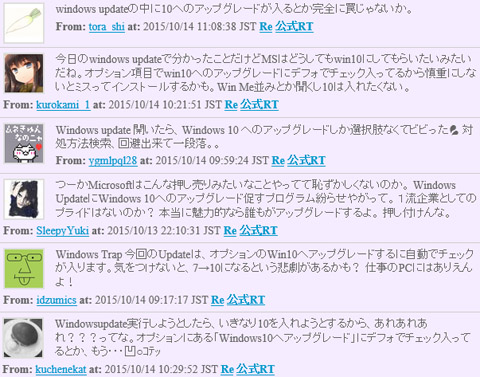
そりゃこういう反応にもなりますわな。どうあがいても逆効果。もし、MSが信用を落とすことを目的としてやっているのなら大成功と言えるでしょう。
よくわかっていないご年配の方なんかだとこの罠を踏んでいる人もいるでしょうに。酷いなぁ…
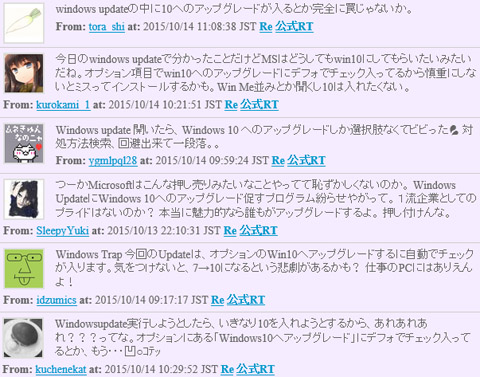
そりゃこういう反応にもなりますわな。どうあがいても逆効果。もし、MSが信用を落とすことを目的としてやっているのなら大成功と言えるでしょう。
よくわかっていないご年配の方なんかだとこの罠を踏んでいる人もいるでしょうに。酷いなぁ…

358.50で問題になっていた「G-Syncをオンにするとパフォーマンスが低下する問題」が修正された358.59Hotfixドライバが公開されました。ダウンロードは下記からどうぞ。
358.59Hotfix
http://nvidia.custhelp.com/app/answers/detail/a_id/3798

まず最初に。既報ですが、人によってはオプションに「Windows10にアップグレード」が配信されていて、チェックが入ったままになっています。ご注意ください。鬱陶しい人は10関連のパッチを全削除しましょう。「10関連死すべし慈悲は無い」って人は↓をご参照くださいませ。
【Win】 入れなくても良いKBリスト。2015年10月14日まで分
それ以外の2015/10/14に配信されたKBザックリまとめ。
KB3093983
IEの脆弱性の修正。
KB3080446 / KB3093513
特別に細工されたツールバーオブジェクトを開くとリモートでコード実行がされる脆弱性の修正(KB3080446)とタブレットでの脆弱性の修正(KB3093513)。
(備考:この2パッチはMSセキュリティ情報MS15-109共通の模様。ファイルの中身は別物です。片方入れたら大丈夫というわけではありません)
KB3088195
特別に細工されたアプリケーションを実行した場合、特権が昇格される脆弱性の修正。
(備考:Win7で起動画面を変更した場合、再設定の必要有かも)
(備考2:Win7/8.1だとKB3088195、Win10だとKB3097617(内のKB3096447)を適用しているとSandboxieでSBIE1222エラーが発生する模様)
KB3097966
不注意で発行されたデジタル証明書の無効化パッチ。
KB3042058
暗号スイートにPFS(Perfect Forward Secrecy)のサポートを追加と優先度の変更。
KB890830
悪意のあるなんとかかんとか。
KB2999226
人によっては来ている模様。Cのランタイムっぽい。前にオプションで来ていたので必要性を感じず管理人は非表示入り。
ざっと見たところ、10関連の罠パッチは無い模様。Windowsの挙動も、今のところ問題有との報告は見かけません。
KB3083710
Win7用WindowsUpdateクライアントのアップデート。
KB3083711
Win8.1用WindowsUpdateクライアントのアップデート。
上記2パッチ(KB3083710/KB3083711)、数日前の初回配信日に即非表示にしていたので気づきませんでしたが、非表示にしていない人には10/14の配信で重要に来ている模様。2015年4月度以降のWindowsUpdateクライアントのアップデートには10関連が盛り込まれていると見てほぼ間違いありません。この件に関しては下記の記事を順番にご参照くださいませ。
【Win】 WindowsUpdateで入れなくても良いKBリスト
【Win7】 WindowsUpdateにWin10へのアプグレ項目はいつ追加されたのか

(ソース:「Intel SSD 750」専用水冷ヘッド「EK-FC I750 SSD」がEK Water Blocksから発売)
SSD用水冷ヘッドて。ちなみにIntel SSD 750って↓こんなんです。

これってそんなに熱くなるのだろうかと疑問に思い検索。軽く調べた限り、単品での温度は見つけられず、Intel SSD 750自体がどれだけ発熱するのかはわかりませんが、変態構成での温度が出てきました。

わ、わかります?ゲフォの間に挟まっているのがIntel SSD 750です。へ、変態だー!(褒め言葉)
この構成での温度は↓こんな感じ。
GPUアイドル / ケースのフロントファンオフ
室温 : 24-25度
Intel SSD 750温度 : 53度
GPUアイドル / ケースのフロントファン1020RPM
室温 : 26-27度
Intel SSD 750温度 : 49度
ちょっと熱いかな、って程度ですが、問題はGPUの高負荷時。

(ソース:Intel 750 Series SSD Reviewed: NVMe for the Consumer)
GPU高負荷(Valleyベンチマーク実行) / ケースのフロントファン1020RPM
室温 : 28-29度
Intel SSD 750温度 : 72度
ああ、うん、なるほど、こういう構成だと冷やしたくなるかも…
前回のあらすじ。WindowsUpdateに「10にアップグレード」が来て最初からチェック入りと2chで話題に。
いやさ、ほら、さすがに、ね?そんなことやったらさ、ほら、頭おかしいじゃん?ニュースサイト等でも話題になっていないようですし、ほんとかなー、とちょっと疑っていたんですが
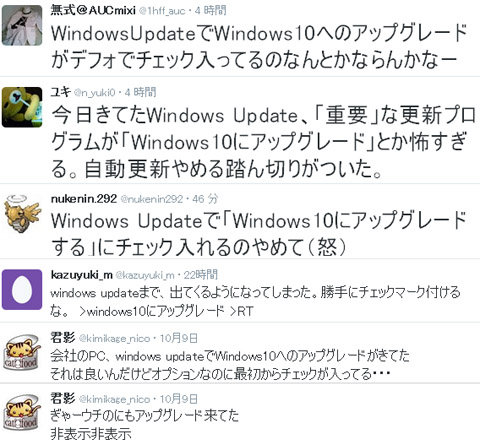
あっ…(察し)
これあかんやつや。
メッセージで教えていただいたのですが、Win7Proで9月度まで全部適用した環境のお方のところには来ていなかったそうです。(情報提供ありがとうございます!)
来る条件と来ない条件はわかりませんが、そこまで全国的に阿鼻叫喚になっていないところを見ると、今月に来た10月度のWUクライアント(KB3083710 (Win7) / KB3083711 (Win8.1))か、再表示で来たKB3035583(Win10アプグレ用糞パッチ)辺りが怪しい感じでしょうか。いやわかりませんよ。鵜呑みにしないでくださいね。
うーん、何がトリガーになっているんすかね。何にしてもこれだけは言わせてください。
やM糞。
こういった糞な事態を極力回避したい人は↓下記の記事をご参照くださいませ。
【Win】 WindowsUpdateで入れなくても良いKBリスト
「ああああ鬱陶しい!!!!」って人はWin10関連は片っ端から除去しましょう。
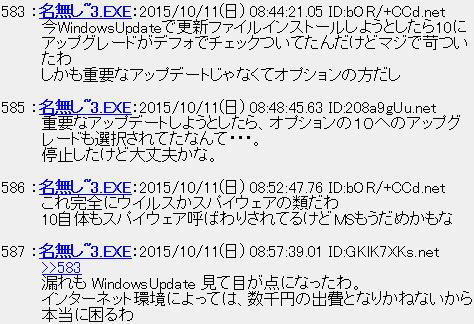
(ソース:【田】Windows10へのアップグレード Part28【鶴】)
まじっすかねこれ。本当だとしたらMSイカれてるってレベルじゃないと思う。ちなみに管理人のWindowsUpdateクライアント(KB2887535使用)には来ていませんでした。
こういった糞な事態を極力回避したい人は↓下記の記事をご参照くださいませ。
【Win】 WindowsUpdateで入れなくても良いKBリスト
追記
狂気の続報書きました。
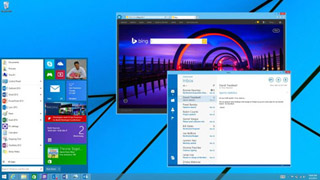
前回のあらすじ。Win7のWUの画面にWin10へのアプグレ項目が追加されたのはいつからなんだろう。
詳細は前回の記事をご参照くださいませ。この記事はそれのWin8.1版になります。が、管理人はWin8.1を使っていないので情報に不備がある可能性があります。元々推測なので不備も糞も無い気もしますが、それでもよろしければ続きをどうぞ。
とりあえず「Winsetupui.dll」と「Wu.upgrade.ps.dll」が含まれるWUクライアントから。
<2015年 WindowsUpdateクライアント用アップデート>
4月KB3044374
https://support.microsoft.com/ja-jp/kb/3044374
6月KB3050267
https://support.microsoft.com/ja-jp/kb/3050267
7月KB3065988
https://support.microsoft.com/ja-jp/kb/3065988
8月KB3075853
https://support.microsoft.com/ja-jp/kb/3075853
9月KB3083325
https://support.microsoft.com/ja-jp/kb/3083325
10月KB3083711
https://support.microsoft.com/ja-jp/kb/3083711
これら全てのWUクライアント用アップデートに「Winsetupui.dll」と「Wu.upgrade.ps.dll」が含まれておりました。この2ファイルが含まれていないWUクライアントで一番新しいのは
KB3031436 (Hotfix)
https://support.microsoft.com/ja-jp/kb/3031436
検索した限りでは多分↑これ。もしかしたら他にあるのかもしれません。
WUクライアントにWin10関連を付加させたくない人は、WUクライアントのアップデートはKB3031436(あるいは2015年4月度未満のWUクライアント)でストップさせましょう。ただ、KB3031436のWUクライアントが今でも使えるのかどうかはわかりません。Win7は去年のクライアントでも使えているので、多分いけるんじゃないかなぁ、と。
その他、入れなくても良いKBリストは下記をご参照くださいませ。
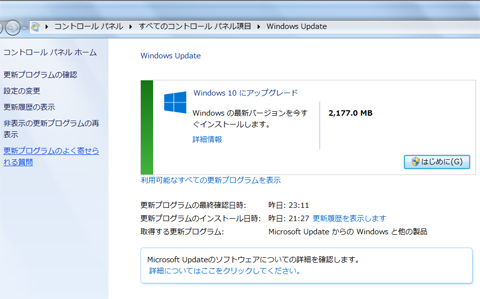
↑KB3035583(Win10へアップグレード用パッチ)を入れていなくても、WindowsUpdate(以下、WU)の画面でこんなのが表示される場合があるようです。
管理人は表示されないのですが、一体どの段階でWUにこの改変を加えてきたのか気になったので調べてみました。ただし推測なのであしからず。実際に試す気は無し。けど当たっているような気がしたりしなかったりします。ちょっとダラダラ書いているので、「前置きなんざいらねぇ!」って人は記事内の「ということで結論。」まですっとばしてください。
管理人の使っているWUクライアントのファイルのバージョンは7.6.7600.320で、WUクライアントはKB2887535(2014年7月度)に値します。KB2887535に含まれるx64用のファイル郡を見てみると↓こんな感じ。
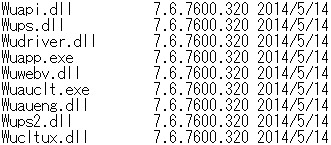
計9ファイルとなります。
最新のWUクライアントKB3083710に含まれるx64用のファイル郡は↓こんな感じ。(x86とadmlファイルは含まず)
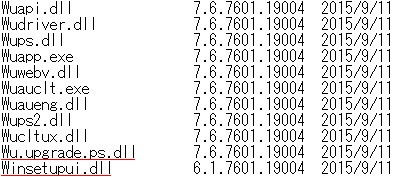
計11ファイル、「Winsetupui.dll」と「Wu.upgrade.ps.dll」という如何にも私が犯人です、と主張しているファイル名が増えています。管理人のPC内を検索してもこの2ファイルは見つかりませんでしたので、乱暴にこれが犯人ってことで仮定します。
ではこの犯人(仮)の2ファイルは一体どの段階で加わったのか、ずらーっと遡っていきますと
<2015年 WindowsUpdateクライアント用アップデート>
4月KB2990214 (アプグレ関連有と↓に記載有、ここから入ってきたと思われ)
https://support.microsoft.com/ja-jp/kb/2990214
6月KB3050265
https://support.microsoft.com/ja-jp/kb/3050265
7月KB3065987
https://support.microsoft.com/ja-jp/kb/3065987
8月KB3075851
https://support.microsoft.com/ja-jp/kb/3075851
9月KB3083324
https://support.microsoft.com/ja-jp/kb/3083324
10月KB3083710
https://support.microsoft.com/ja-jp/kb/3083710
これら全てのWUクライアント用アップデートに含まれておりました。4月度からWin10関連が付加されだしたようなので、今後出てくるWUクライアントも全て付加されたままでしょう。
2015年4月度より前のKB2990214以前のWUクライアントとなると、一気に管理人が使っている2014年7月度のKB2887535になりました。調べた限り、KB2990214~KB2887535の間のWUクライアントのアップデートは見つけられませんでした(検索不足かもしれません)。
ということで結論。
WUクライアントにWin10関連を付加させたくない人は、WUクライアントのアップデートはKB2887535でストップさせましょう。管理人はこのWUクライアントをずっと使い続けていますが、何も問題は出ておりません。だからと言って今後も問題が出ないとは保証は出来ませんのであしからず。
あと、これ、Win7/64bit向けになります。Win8.1向けはこちらをご参照ください。
備考
6月度のKB3050265以降はメモリが少ない人向けにメモリリーク問題が修正されているそうなので、人によっては入れた方が良いのかもしれません。メモリリークで困っているけど、どうしてもWin10関連が付加されたWUクライアントを回避したい人は、一度に大量のパッチをインストールなんて無茶をせず、複数回に分けてインストールすると良いでしょう。
あと、今後、WUクライアントにセキュリティ関連の修正や、WUの仕様変更等でKB2887535のWUクライアントが使えなくなった場合は、アップデートの必要性が出てきて、そのときは逃れられなくなるかもしれません。そのときになってもWin10関連を付加させたくない場合は、アップデートファイルを個別にダウンロードしてきて適用するといった形で対応することになると思います。
その他、入れなくても良いKBリストは下記をご参照くださいませ。

前回のあらすじ。Win8.1環境下でKB3035583が再表示。Windows7にも本日来ました。以下の内容は前回とほぼ同じです。
KB3035583はWindows10へアップグレードするためのプログラムです。中身に変更があったのか、非表示にしていてもWin7環境下でまた表示されるようになっています。不要なら入れる必要はありません。入れても無駄にPCのリソースを喰われるだけです。
一度非表示にしたからもう安心、と油断せず、しっかりと番号を確認・検索して、Windows10にアップグレードしたくない人や、無駄にPCのリソースを喰われたくない人は地雷を踏まないようご注意を。
KB3035583と入れなくても良いKBについては下記をご参照くださいませ。
【アプデ】 Windows Update KB3035583 GWXConfigManager.exeは糞である
【Win】 WindowsUpdateで入れなくても良いKBリスト

GeForce公式フォーラムに投稿された不具合情報です。目に付いた不具合書き込みをざっくり翻訳。例により真偽のほどは定かではありません。ご覧いただいた方の判断にお任せします。同様の不具合をお持ちの方の参考になりましたら幸いです。
<Windows7 / 8 / 8.1 / Vista>
・16bitカラーの古いゲームでFPSが低下する問題は解決していない
344.11 ⇒ GOOD FPS
344.48-347.09 ⇒ BAD FPS
347.25-353.62 ⇒ GOOD FPS
355.60-358.50 ⇒ BAD FPS
・以前からデスクトップのスケーリングに問題があるが解決していない
・PG278QでG-Syncを使用すると104FPSでロックされる、355.82は問題無い
<Windows10>
・ドライバ自体は問題無いがExperienceが開かない
・スケーリングの問題が直った
・F1 2012が起動出来なくなった
・SLIでPlanetSide2がチラついていた問題が解決した
・G-SyncでめっちゃFPSが下がるようになった (※G-Sync関連の報告多数)
リリースノートによるとWin8.1と10でG-Syncの問題が発生し、ウィンドウモードではパフォーマンスが大きく低下、フルスクリーンにするとこの問題は回避出来るそうです。
何らかの理由があってドライバを以前のバージョンに戻したい人は下記記事を参考にどうぞ。 (Win7/8系用、初心者向け解説です)

大前提として管理人は超ド級のLinux NOOBにつきご容赦ください。スマートなやり方ではないかもしれません。言い訳おわり。使用しているディストリビューションはLubuntuで、他のディストリではこの方法で上手く行くかどうかはわかりません。
・メモリに余裕があるならSwapいらないんじゃね
メモリが少ない人はしない方が良いかもしれません。ということでSwapの無効化。
以下のファイルを開きます(ファイルマネージャをrootで起動)
/etc/sysctl.conf
以下の1行を追加して保存
vm.swappiness = 0
OS再起動後に無効化完了。
・Intel iGPUでのV-Syncの有効化
////////////////////
2016/06/20追記と注意
Lubuntu16.04ではこの方法でV-Syncの有効化ができませんでした。Lubuntu14.04とXubuntu16.04はイケました。試す際はバージョンにお気をつけくださいませ。
////////////////////
自分の環境ではGUI内にV-Syncの設定項目があるものの、グレーアウトして選択出来ません。同じようにグレーアウトしていて選択が出来ずテアリングが気になる人は、ちょいとテキストを作成・編集してV-Syncを有効にしましょう。対象はIntelのiGPUです。GeForceやRADEONなら、さすがにドライバのコントロールパネル内に設定項目があるはず。
テキストエディタを開いて以下の内容をコピペして「20-intel.conf」というファイル名(「」は除く)でデスクトップに保存
Section "Device"
Identifier "Intel Graphics"
Driver "intel"
Option "AccelMethod" "sna"
Option "TearFree" "true"
EndSection
ファイルマネージャをrootで起動して、保存した「20-intel.conf」を以下のフォルダ内にコピペ
/usr/share/X11/xorg.conf.d/
(コピペ完了後はデスクトップの「20-intel.conf」は消して構いません)
次に以下のファイルをファイルマネージャから開きます
/etc/default/grub
テキスト内の以下の部分を変更
GRUB_CMDLINE_LINUX_DEFAULT="quiet splash"
↓
GRUB_CMDLINE_LINUX_DEFAULT="i915.i915_enable_rc6=1 i915.semaphores=1 pcie_aspm=force"
OS再起動後にV-Syncが有効になります。
OSを再起動しなくても適用させる方法があったと思うのですが、覚えておりません。前者はやってもやらなくても良いような気がするものの、メモリに余裕があるのにHDDがカリカリうるさかったり、無駄にSSD寿命を消費したくない人なら設定しておいて良いかも。後者はお好みで。動画をよく見る人なら設定しておいて良いかも。そんなメモ記事でした。
2016/01/03追記
V-Syncを有効化した状態で、他のPCやスマホからVNCでLinuxにアクセスすると、Linux側のモニタ出力が消えるという不具合(仕様?)に遭遇しました(VNC側は表示されます)。V-Syncを無効化することでこの不具合は回避出来ます。Linux側のモニタも表示させたい人はV-Syncを有効にしない方が良いかもしれません。

Star Wars Battlefrontに最適化された358.50ドライバが公開されました。リリースノートによると以下の修正が施されております。
WinVISTA/7/8系
・サブディスプレイの点滅問題の修正
Windows10
・MechWarrior OnlineでFPS低下問題の修正
・RPGツクールのゲームがチラつく問題の修正
ダウンロードは↓下記サイトからどうぞ。
358.50WHQL Windows 7/8/8.1/Vista 64bit版
http://www.nvidia.co.jp/download/driverResults.aspx/92240/jp
358.50WHQL Windows 7/8/8.1/Vista 32bit版
http://www.nvidia.co.jp/download/driverResults.aspx/92222/jp
358.50WHQL Windows10専用 64bit版
http://www.nvidia.co.jp/download/driverResults.aspx/92348/jp
358.50WHQL Windows10専用 32bit版
http://www.nvidia.co.jp/download/driverResults.aspx/92330/jp
不具合情報は公式スレが進んでから後ほど。
追記
不具合情報↓書きました。
【GPU】 GeForce 358.50 ドライバ 不具合情報

KB2952664はWindows10へのアップグレード用のパッチのため、アプグレする気の無い人は再度非表示にしてどうぞ。
一緒に来ているKB3083710(ざっと見た限り、KB3083324の置き換え)はWindowsUpdateの新しいクライアントのようですが、セキュリティパッチでは無いWindowsUpdateクライアントのアップデートは、現状、使っていて問題がなければわざわざ入れる必要は無いと思います。テスターになりたい方はインストールしてどうぞ。
ちなみに2015年4月度以降のWindowsUpdateクライアントには、全てWin10関連が盛り込まれていると見て間違いないのでご注意ください。
詳細は↓こちらへどうぞ。
【Win7】 WindowsUpdateにWin10へのアプグレ項目はいつ追加されたのか
オプションは真っ先に罠パッチが投げ込まれるので、基本的に全スルー推奨でございます。入れないとやばいようなセキュリティパッチは重要に上がってくるでしょう(だからと言って重要のパッチは安全と言っているわけではありません)。試してみたい人はどうぞ遠慮なく。
インストール不要なKBリストは以下をご参照くださいませ。
【Win】 WindowsUpdateで入れなくても良いKBリスト
Win8.1関連の追記
同日に来たWin8.1用KB3083711とKB2976978もこちらで追記。上記のWin7と似たような内容ですが。
KB3083711はファイル名からしてKB3083325の置き換えでWindowsUpdateのクライアントの模様。セキュリティパッチでは無いWindowsUpdateクライアントのアップデートは、現状、使っていて問題がなければわざわざ入れる必要は無いと思います。テスターになりたい方はインストールしてどうぞ。
上の方でも書いていますが、4月度以降のWindowsUpdateクライアントには全てWin10関連が盛り込まれていると見て間違いないのでご注意ください。
KB2976978は以前に来たものの再表示、CEIP関連のためわざわざ入れる必要はありません。MSに情報提供したい人は入れてどうぞ。

再々々表示くらいかもしれない。中身に変更があったのか、非表示にしていてもWindows8.1環境下でまた表示されるようになっているそうです。
一度非表示にしたからもう安心、と油断せず、しっかりと番号を確認・検索して、Windows10にアップグレードしたくない人や、無駄にPCのリソースを喰われたくない人は地雷を踏まないようご注意を。
KB3035583と入れなくても良いKBについては下記をご参照くださいませ。
【アプデ】 Windows Update KB3035583 GWXConfigManager.exeは糞である
【Win】 WindowsUpdateで入れなくても良いKBリスト
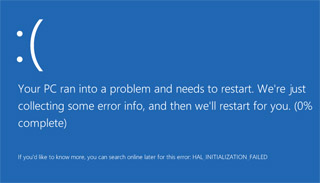
(Source:Digitalmediaphile / MSフォーラム)
Windows10のWindowsUpdateからSurfacePro3のファームウェアが配信されて、無事そのまま死亡するケースがある模様。お気をつけくださいませ。やっちまった人はソース元に対処方法が書かれていますのでそちらをご参照ください。
MSさん、順調に信用を落としていっていますが内部が混乱しているんすかね。日本のMS公式フォーラムでも、日本語が不自由なMS社員(写真を見た限り日本人ではない)がトンチンカンな対応をするようになっていますし。
MS公式フォーラム
yahooメールが受信できない
・三行まとめ
質問者「Outlookでyahooメールが受信できなくなりました」
MS社員「他社製品の広告をやめてください」
全員「は?」
本当にこういった会話をしているんです。詳細は上記リンク先をご覧ください。
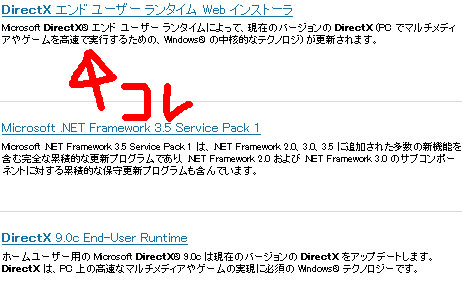
http://www.microsoft.com/ja-jp/download/search.aspx?q=directx
↑MSのサイトでDirectXのインストーラをクリックすると
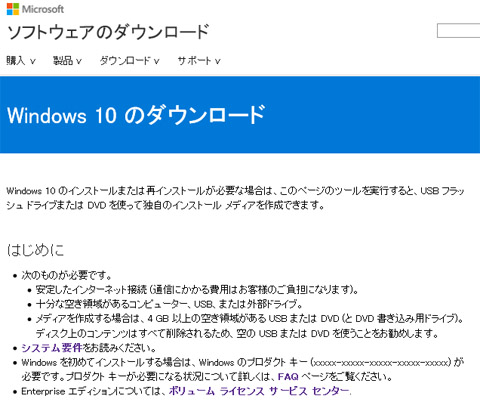
https://www.microsoft.com/ja-jp/software-download/windows10
↑ここに飛ばされる。ファッ!?
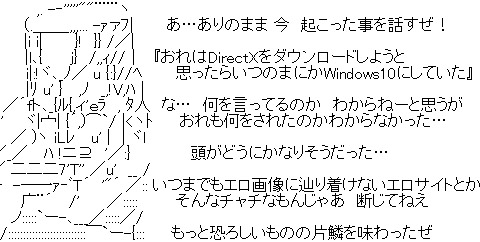
なんてことになるんじゃ、と思ったら既に被害者もいる模様。
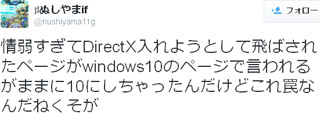
お気をつけくださいませ…ひでぇ手口だ…
10/6追記
本当のDirectXのインストーラはたぶん↓これ。
https://www.microsoft.com/ja-jp/download/confirmation.aspx?id=35

「ミドルレンジを2枚にすれば高性能で安い!」 とか 「○○を使っているんですが2枚挿しにするのとハイエンドGPU1枚にするの、どちらが良いでしょうか」 とか、そういった話をたまに見ますよね。個人的にはミドルレンジでのSLI / CFXはおすすめしません。
インディーズやマイナーなゲーム、はたまたメジャーなゲームでもSLI / CFXに対応していないことが多々あります。パッと出てくる2015年のゲームだけでも↓これくらいはあります。
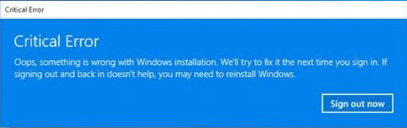
タイトルの通り、Win10+avastの組み合わせでタスクバーとCortanaが動かなくなることがあるそうです。ご注意を。
当分の間はソフトの相性でこういった不具合は起こり続けるでしょう。常々申しておりますが、そういうのが面倒な人は様子見推奨でございます。無償アップグレードは来年の夏まで可能です。お使いのWindows7は2020年、Windows8.1に至っては2023年までサポートされております。
今、Windows10にアップグレードするかどうかの目安としては、下記の日本MS公式フォーラムのトラブル報告を見て、自分で対処出来そうかどうかが判断材料になるかもしれません。
ソース
TechWorm
Windows 10 critical error Taskbar and Cortana not working related to Avast Anti-virus
海外MS公式フォーラム
* Critical Error * Start Menu and Cortana aren't working.